Soru
Sorun: Windows güncelleme hatası 0x80240016 nasıl düzeltilir?
Merhaba. Windows'u güncellemeyi denedim, ancak her seferinde 0x80240016 koduyla bir hata alıyorum. Bilgisayarımı yeniden başlatmayı ve tekrar denemeyi denedim ama bu işe yaramadı. Bu sorunu neyin çözebileceğini biliyor musunuz?
Çözülmüş Cevap
Windows, dünyanın en popüler işletim sistemlerinden biri olmasına rağmen, sorunsuz gelmiyor. Gerekli güvenlik yamalarını almak için Windows'un sürekli güncellenmesi gerekiyor
Bazıları, daha sonra manuel olarak düzeltilmesi gereken sistem dosyalarını bozabilir. Microsoft, birçok hatayı kendi kendine çözebilen yerleşik otomatik sorun gidericiler oluşturmuştur, ancak 0x80240016 güncelleme hatasında durum böyle değildir. Kullanıcılar, Windows 10 bilgisayarlarına kritik, toplu veya özellik güncellemesi yüklemeleri gerektiğinde 0x80240016 hatasıyla karşılaşır. Bu sorunun çeşitli farklı KB güncellemeleriyle oluştuğu bildiriliyor. Örneklerden bazıları şunlar olabilir KB5005565, KB3198586, ve KB4056892.
Sorun şu ki, başarılı bir kurulumdan bir güncellemeyi engelleyen birçok farklı şey olabilir ve sorun giderme sinir bozucu olabilir. En yaygın nedenlerden biri, yukarıda bahsettiğimiz gibi bozuk sistem dosyaları, bir aksaklık veya aşırı korumacı bir güvenlik duvarıdır. Ne olursa olsun, bu süreçte size adım adım rehberlik edeceğiz.
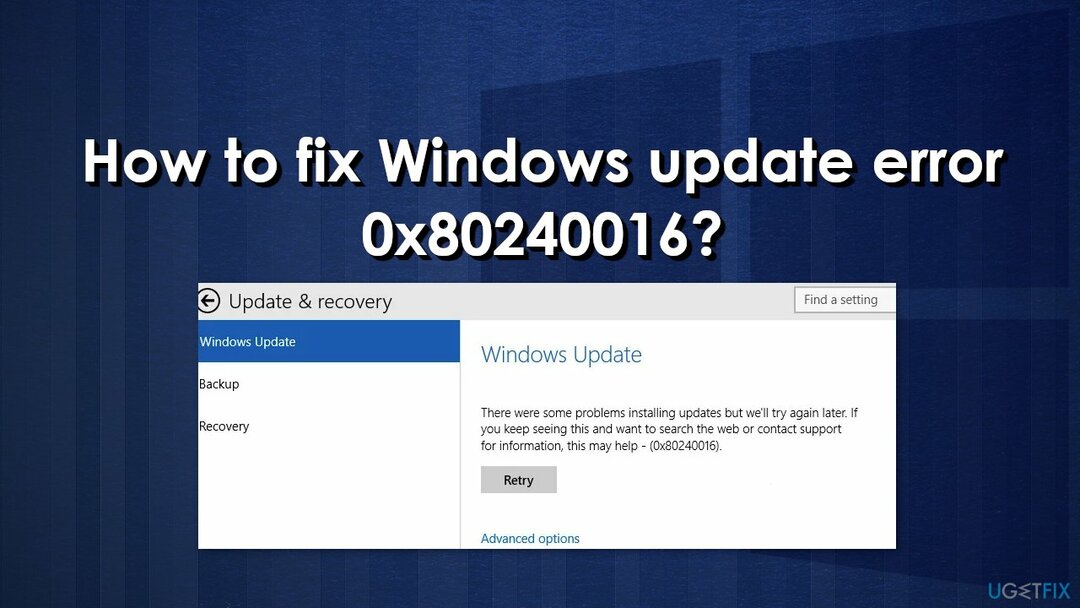
Çoğu zaman, 0x80240016 hatası, Windows'un güncellemeyi gerçekleştirmek için Windows Update tarafından gereken bazı dosyaların eksik olduğunu gösterir. Bunun gibi bir hata kodu göründüğünde, Windows işletim sistemini güncellemeyi tamamlayamaz. Diğer yaygın nedenler arasında yanlış kullanıcı girişi ve kayıt defterinden yanlışlıkla silinen ve artık sistem arızalarına neden olan dosyalar sayılabilir.
Sorunun neden kaynaklandığı net olmadığı için manuel olarak sorun giderme biraz zaman alabilir, bu nedenle otomatik bir çözüm kullanmayı deneyebilirsiniz yeniden görüntüMac Çamaşır Makinesi X9 tüm olasılıklardan kaçınmak için. Onarım aracı, hasarlı sistem bileşenlerini tanımlayabilir, BSOD'leri düzeltebilir,[2] ve sistemi tarayarak kayıt defteri sorunları. Bu yazılım, çerezleri ve önbelleği temizleyerek yer açmak için de kullanılabilir.[3] Bu, cihazın performansını artırmalıdır.
Aşağıda, Windows güncelleme hatası 0x80240016'yı düzeltebilecek ve sisteminizi güncellemenize izin verebilecek birkaç manuel yöntem bulacaksınız. Bunun biraz zaman alacağını unutmayın, bu nedenle lütfen tüm adımları çok dikkatli bir şekilde izleyin:
Yöntem 1. Windows Update Sorun Gidericisini Çalıştırın
Hasarlı sistemi onarmak için lisanslı sürümünü satın almalısınız. yeniden görüntü yeniden görüntü.
Yapmanız gereken ilk şeylerden biri, sorunu sizin için çözüp çözemeyeceğini görmek için yerleşik Windows Update Sorun Giderici'yi kullanmaktır:
- Seçme Başlangıç Ve git Ayarlar
- Seçmek Güncelleme ve Güvenlik
- Tıklamak sorun giderme ve Ek sorun giderici
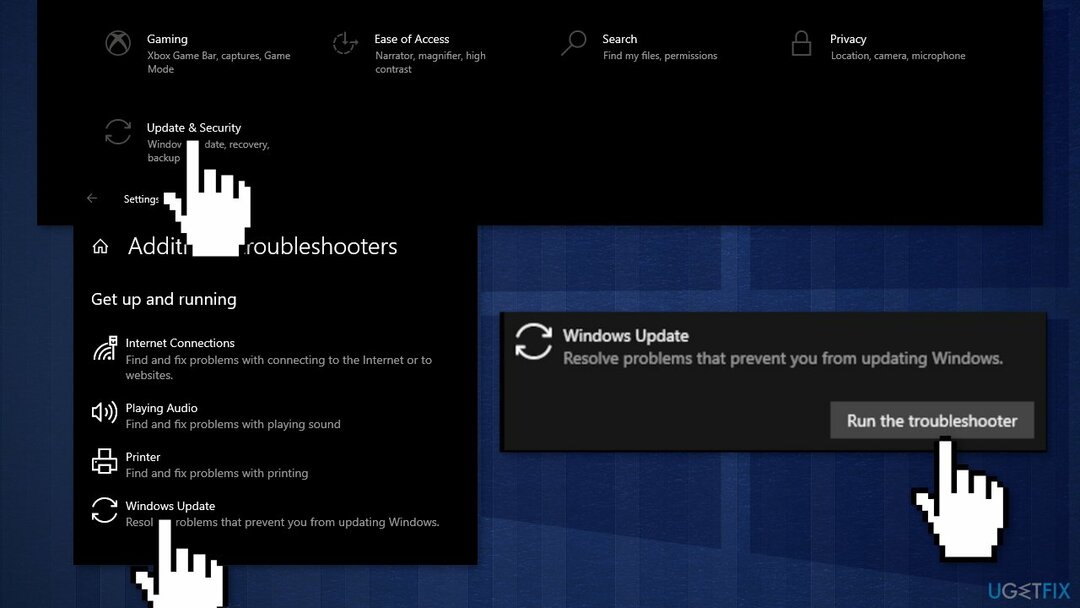
- Seçme Windows güncelleme ve Çalıştırmak sorun giderici
- Tekrar başlat
Yöntem 2. Bozuk Sistem Dosyalarını Onarın ve Diski Kontrol Edin
Hasarlı sistemi onarmak için lisanslı sürümünü satın almalısınız. yeniden görüntü yeniden görüntü.
Sistem dosyası bozulmasını onarmak için Komut İstemi komutlarını kullanın:
- Açık Yönetici olarak Komut İstemi
- Aşağıdaki komutu kullanın ve Girmek:
sfc /scannow
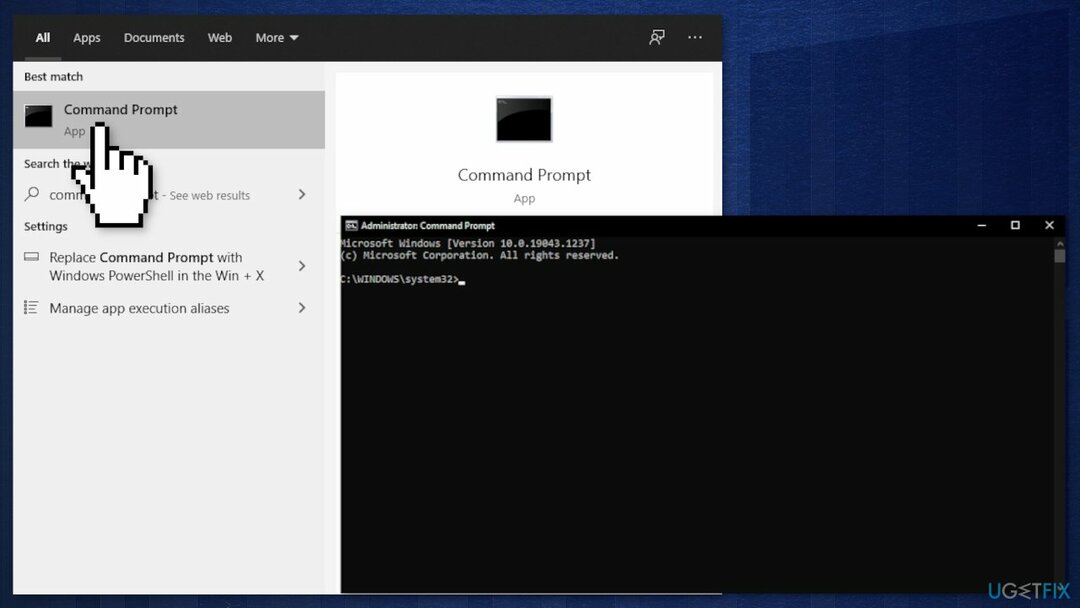
- yeniden başlat Sisteminiz
- SFC bir hata döndürdüyse, aşağıdaki komut satırlarını kullanarak aşağıdaki komut satırlarını kullanın: Girmek Her birinden sonra:
DISM /Çevrimiçi /Temizleme-Görüntü /CheckHealth
DISM /Çevrimiçi /Temizleme-Görüntü /ScanHealth
DISM /Çevrimiçi /Temizleme-Görüntü /RestoreSağlık
Diskinizin zarar görmediğinden emin olun. Yönetim Komut İstemi'ni kullanarak kontrolleri gerçekleştirebilirsiniz:
- kullanıyorsanız HDD ana sürücünüz olarak (işletim sisteminizin kurulu olduğu yer – C: varsayılan olarak), aşağıdaki komutu kullanın ve Girmek:
chkdsk c: /f - kullanıyorsanız SSD, bu komutu kullanın:
chkdsk c: /f /r /x - Bir hata alırsanız, yazın Y ve vur Girmek
- Tekrar başlat kontrolü gerçekleştirmek için cihazınız
Yöntem 3. Her Windows Update Bileşenini sıfırlayın
Hasarlı sistemi onarmak için lisanslı sürümünü satın almalısınız. yeniden görüntü yeniden görüntü.
- Açık Yönetici olarak Komut İstemi yine
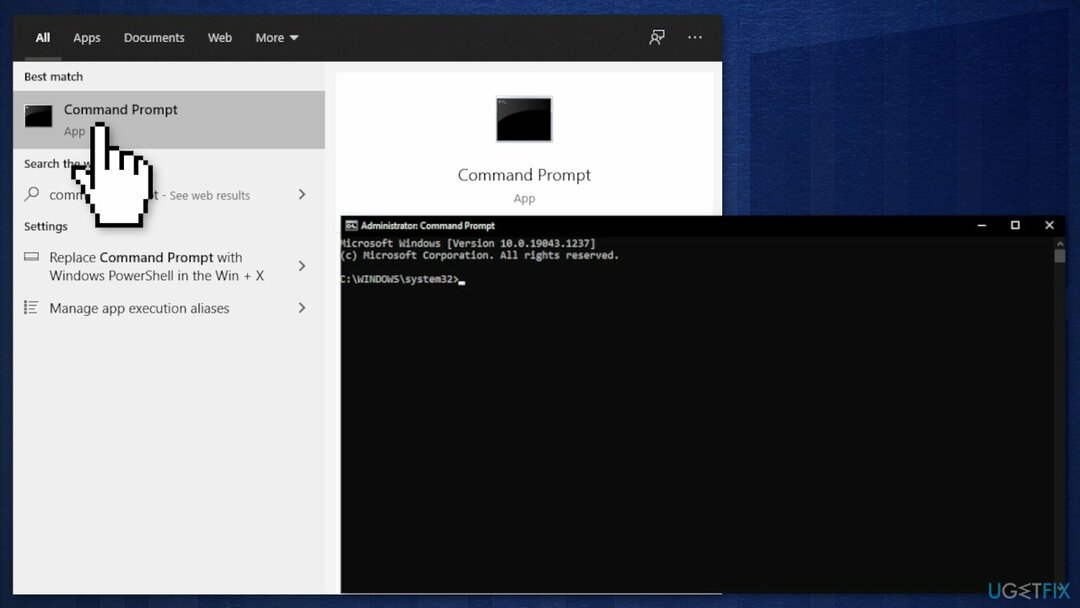
- Aşağıdaki komutları kopyalayıp yapıştırın, her birinin ardından Enter tuşuna basın:
net durdurma bitleri
net durdurma wuauserv
net stop appidsvc
net stop cryptsvc
Del “%ALLUSERSPROFILE%\\Application Data\\Microsoft\\Network\\Downloader\\*.*”
rmdir %systemroot%\\SoftwareDistribution /S /Q
rmdir %systemroot%\\system32\\catroot2 /S /Q
regsvr32.exe /s atl.dll
regsvr32.exe /s urlmon.dll
regsvr32.exe /s mshtml.dll
netsh winsock sıfırlama
netsh winsock sıfırlama proxy'si
net başlangıç bitleri
net başlangıç wuauserv
net start appidsvc
net start cryptsvc - Tekrar başlat senin bilgisayarın.
Yöntem 4. Sistem Geri Yükleme'yi kullanın
Hasarlı sistemi onarmak için lisanslı sürümünü satın almalısınız. yeniden görüntü yeniden görüntü.
Bir Windows Update kurulumundan sonra bu hata oluşmaya başladıysa, sisteminizi botched kurulum gerçekleşmeden önceki sağlıklı bir noktaya geri döndürebilirsiniz. Bunu yapmak için Sistem Geri Yükleme aracını kullanabilirsiniz:
- Görev çubuğunuzdaki arama alanına gidin ve yazın sistem geri yüklemeve üzerine basın Bir geri yükleme noktası oluştur
- şuraya götürüleceksiniz: Sistem özellikleri pencere ve Sistem koruması sekme
- Tıklamak Sistem Geri Yükleme...
- Sistem dosyalarını geri yükle ve ayarlar açılır, üzerine tıklayın Sonraki
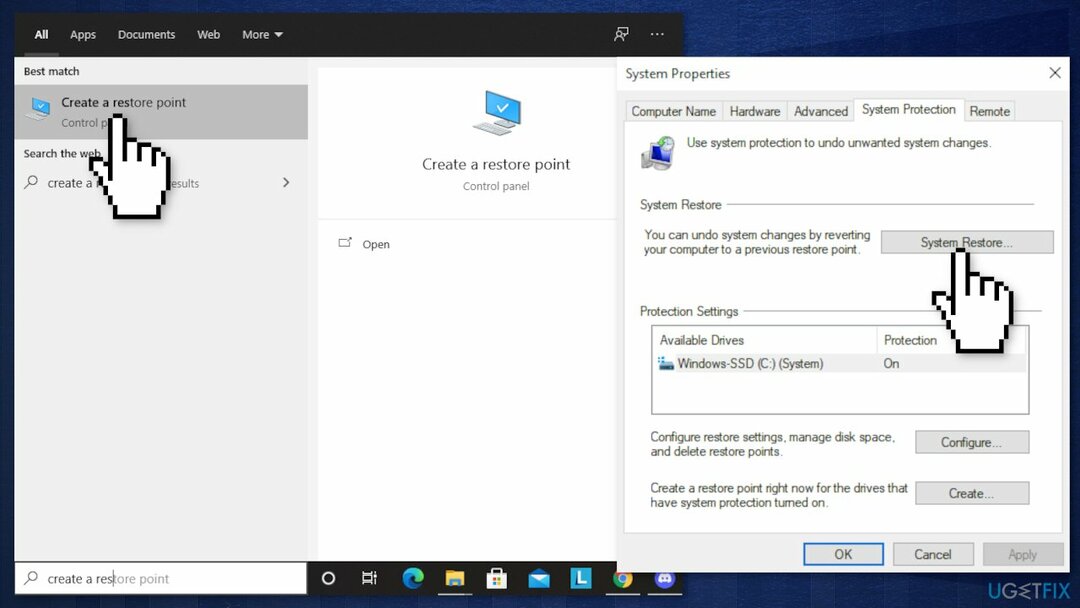
- Bir geri yükleme noktası seçin
- Tıklamak Etkilenmiş programlar için tarama (bu size hangi programların silineceğinin ve hangilerinin otomatik olarak geri yüklenebileceğinin bir listesini verecektir)
- Pencereleri kapatın ve ardından üzerine tıklayın. Sonraki
- Son onay penceresi, seçtiğiniz geri yükleme noktasını gösterecektir, üzerine tıklayın. Sona ermek süreci başlatmak için
Yöntem 5. Windows Defender Güvenlik Duvarını kapatın
Hasarlı sistemi onarmak için lisanslı sürümünü satın almalısınız. yeniden görüntü yeniden görüntü.
Belirli güvenlik Windows Güvenlik Duvarı şu anda bir arka plan güvenlik denetimi gerçekleştiriyorsa Windows Güncelleştirmeleri yüklenemeyecektir. Geçici olarak devre dışı bırakmayı deneyin:
- basmak Windows tuşu + R açmak için Çalıştırmak iletişim kutusu
- Tip windowsdefender metin kutusuna basın ve Girmek açmak için Windows Güvenliği Menü
- Aşağı kaydırın ve tıklayın Virüs ve tehdit koruması sekmesini seçin, ardından devam edin ve Ayarları yönet köprü
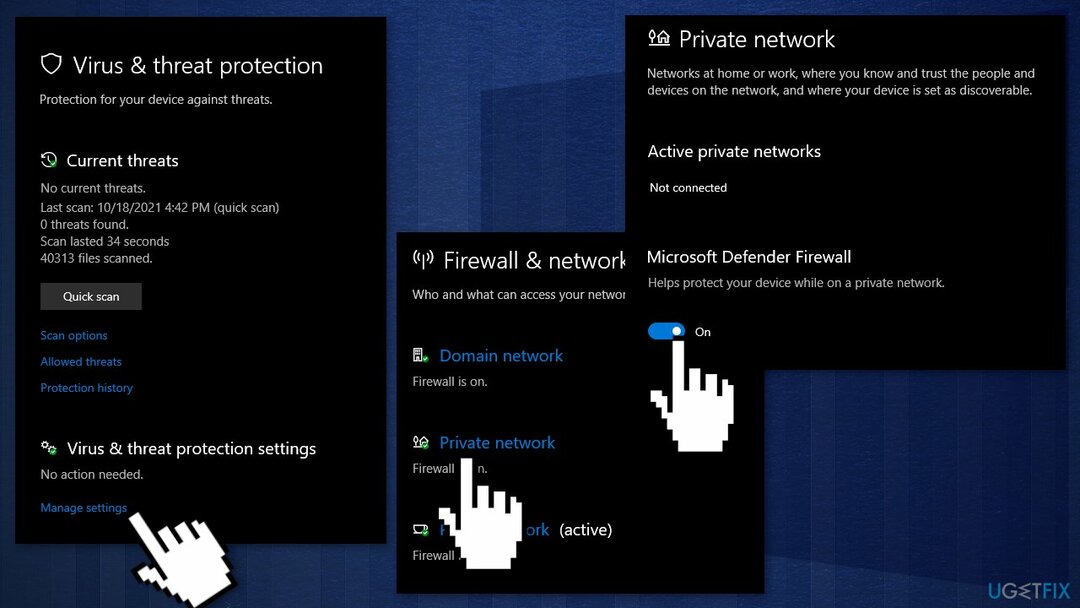
- İle ilişkili geçişi devre dışı bırakın Güvenlik duvarı ve Ağ koruması
- İlkine kadar geri git Windows Güvenliği penceresine tıklayın, ardından Güvenlik Duvarı ve Ağ Koruması
- Geçişi devre dışı bırak Windows Defender güvenlik duvarı
- Tekrar başlat senin bilgisayarın
Yöntem 6. Onarım Kurulumu Gerçekleştirin
Hasarlı sistemi onarmak için lisanslı sürümünü satın almalısınız. yeniden görüntü yeniden görüntü.
- Windows 10'u indirin ISO dosyası
- Şimdi ISO dosyasını bağlayın
- Dosyaya çift tıklayın setup.exe onarımı başlatmak için takılı sürücüden yükleyin
- Kurulum Lisans Koşullarını sağladığında, bunları okuyun ve tıklayın. Kabul
- Windows 10 şimdi güncellemeleri kontrol edecek ve mevcut olanları yükleyecektir.
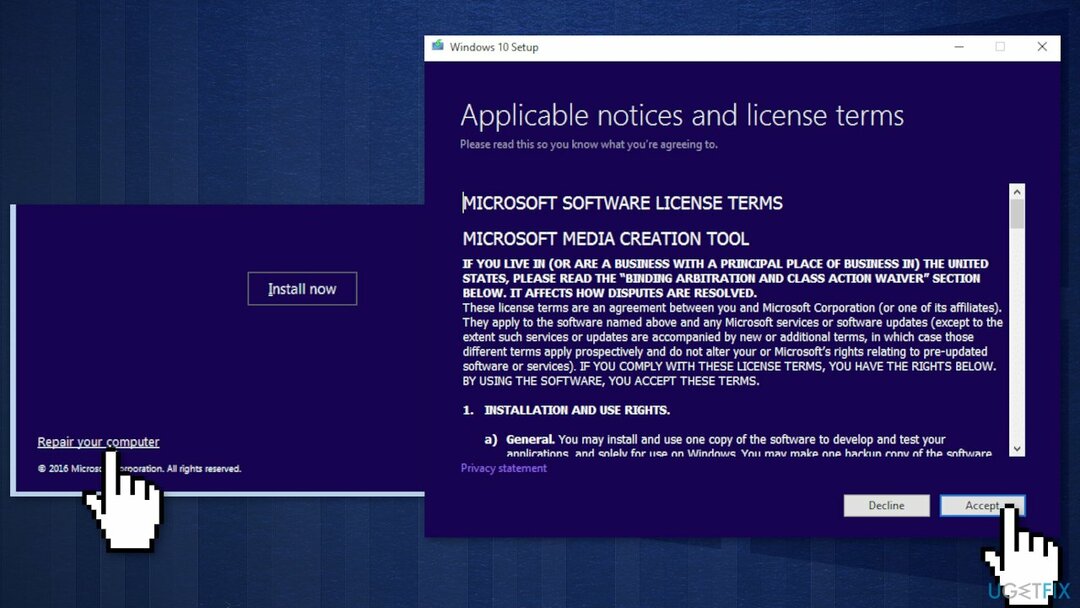
- Her şey ayarlandığında, tıklayın Düzenlemek
- Kurulum tamamlandığında ekrandaki talimatları izleyin
Hatalarınızı otomatik olarak onarın
ugetfix.com ekibi, kullanıcıların hatalarını ortadan kaldırmak için en iyi çözümleri bulmalarına yardımcı olmak için elinden gelenin en iyisini yapmaya çalışıyor. Manuel onarım teknikleriyle uğraşmak istemiyorsanız, lütfen otomatik yazılımı kullanın. Önerilen tüm ürünler profesyonellerimiz tarafından test edilmiş ve onaylanmıştır. Hatanızı düzeltmek için kullanabileceğiniz araçlar aşağıda listelenmiştir:
Teklif
şimdi yap!
Düzeltmeyi İndirMutluluk
Garanti
şimdi yap!
Düzeltmeyi İndirMutluluk
Garanti
Hatanızı Reimage kullanarak düzeltemediyseniz, yardım için destek ekibimize ulaşın. Lütfen sorununuz hakkında bilmemiz gerektiğini düşündüğünüz tüm detayları bize bildirin.
Bu patentli onarım işlemi, kullanıcının bilgisayarındaki herhangi bir hasarlı veya eksik dosyayı değiştirebilen 25 milyon bileşenden oluşan bir veritabanı kullanır.
Hasarlı sistemi onarmak için lisanslı sürümünü satın almalısınız. yeniden görüntü kötü amaçlı yazılım temizleme aracı.

Tamamen anonim kalmak ve ISP'yi ve casusluktan hükümet senin üzerinde, istihdam etmelisin Özel İnternet Erişimi VPN. Tüm bilgileri şifreleyerek, izleyicileri, reklamları ve kötü amaçlı içeriği önleyerek tamamen anonim olarak internete bağlanmanıza olanak tanır. En önemlisi, NSA ve diğer devlet kurumlarının arkanızdan gerçekleştirdiği yasadışı gözetim faaliyetlerini durduracaksınız.
Bilgisayarı kullanırken herhangi bir zamanda öngörülemeyen durumlar olabilir: elektrik kesintisi nedeniyle kapanabilir, Ölümün Mavi Ekranı (BSoD) oluşabilir veya birkaç günlüğüne uzaklaştığınızda makine rastgele Windows güncellemeleri yapabilir. dakika. Sonuç olarak, okul çalışmalarınız, önemli belgeleriniz ve diğer verileriniz kaybolabilir. İle kurtarmak kayıp dosyalar, kullanabilirsiniz Veri Kurtarma Uzmanı – sabit sürücünüzde hala mevcut olan dosyaların kopyalarını arar ve bunları hızlı bir şekilde alır.